在如今社交通讯的时代,微信已经成为人们日常生活中必不可少的工具之一,而小米手机作为一款备受欢迎的智能手机品牌,也为用户提供了便捷的微信群发消息功能。通过小米手机,我们可以轻松地在微信中进行群发消息,无论是朋友圈分享,还是群聊互动,都能快速高效地完成。接下来让我们一起来了解一下小米手机微信群发消息的具体教程,让沟通变得更加便捷和高效。
小米手机微信群发消息教程
方法如下:
1.登录微信账号,在最后一个页签“我”下面,点击设置
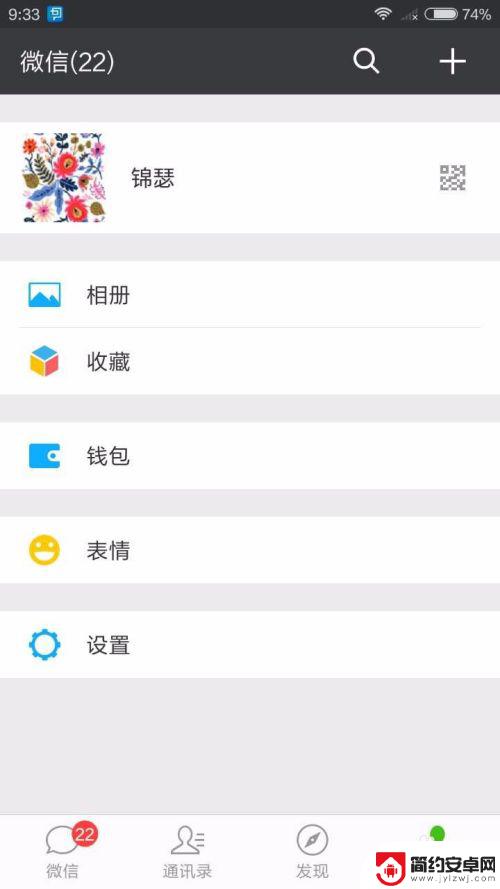
2.在设置界面,点击“通用”
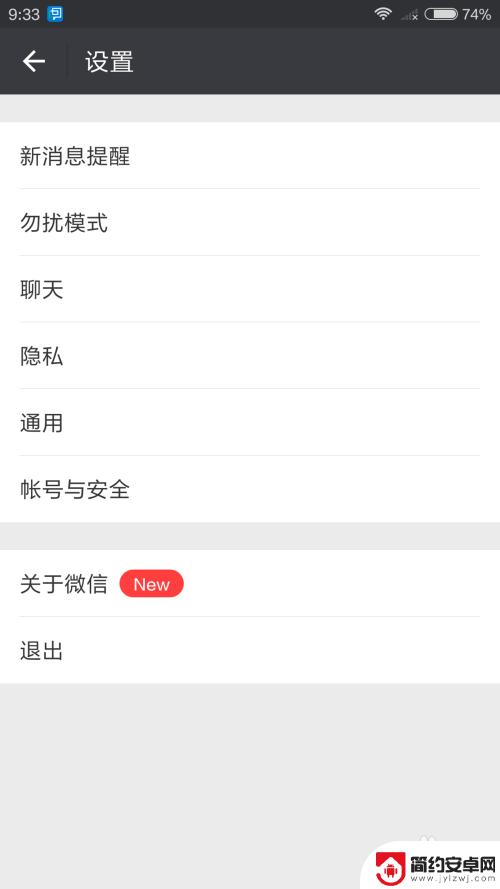
3.在通用界面,点击“功能”
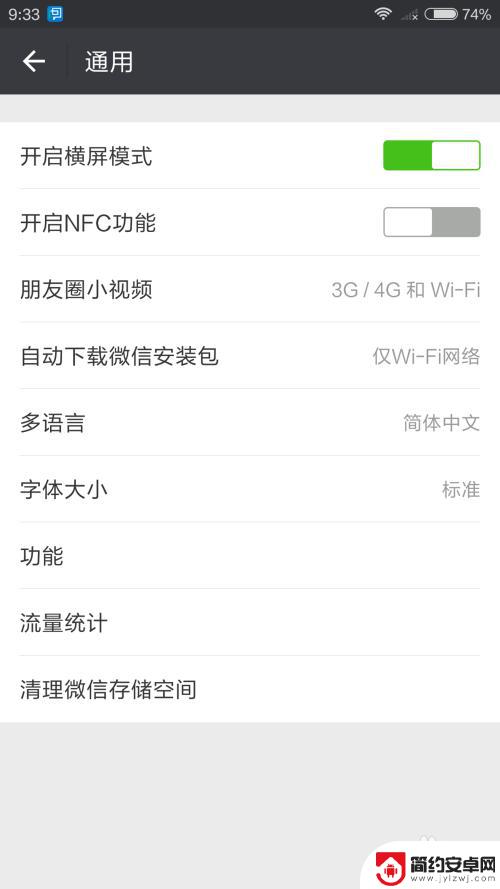
4.在功能界面,在未启用的功能下面,找到“群发助手”
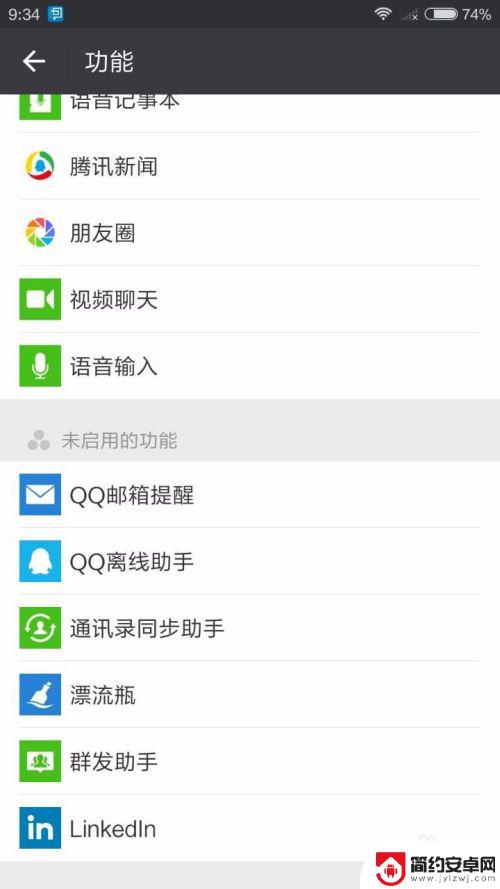
5.在群发助手界面,点击“启用该功能”
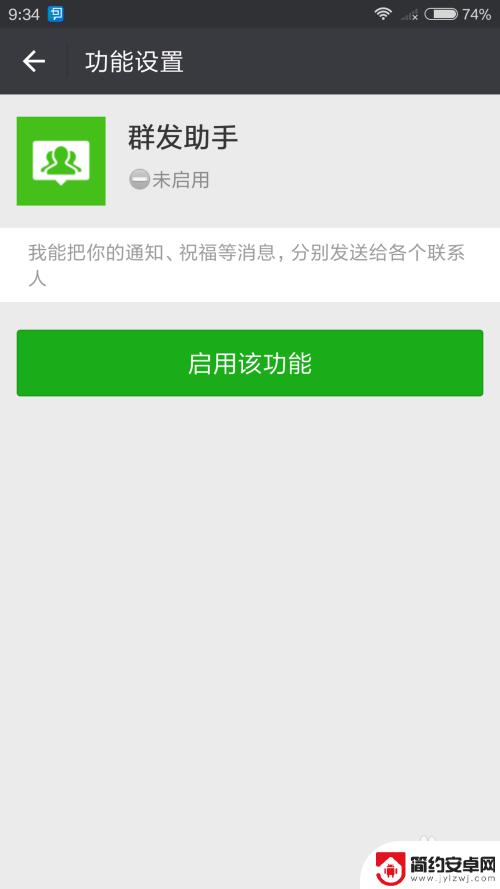
6.启用之后,在该界面点击“开始群发”
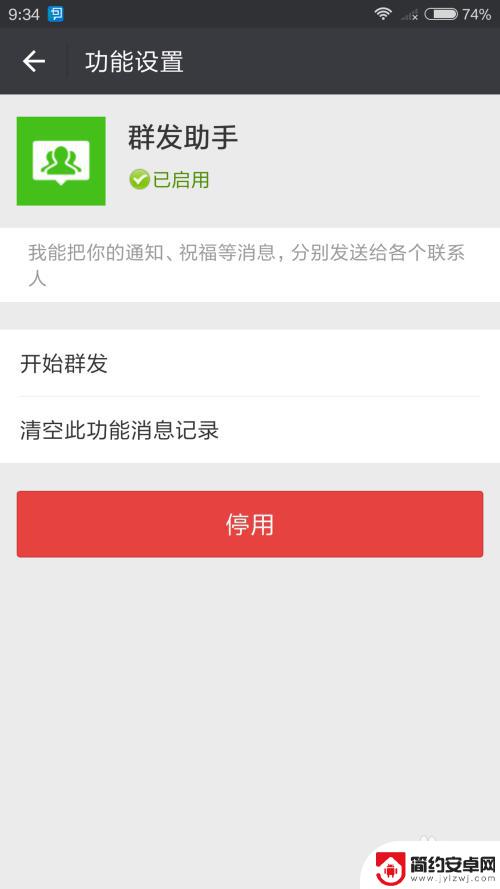
7.进入下一个界面,点击“新建群发”
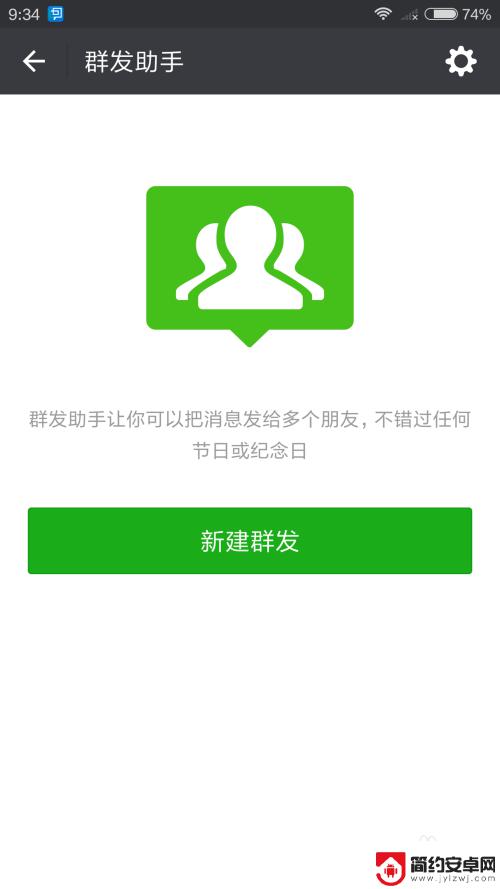
8.新建群发界面可以选择要发送的好友,也可以全选
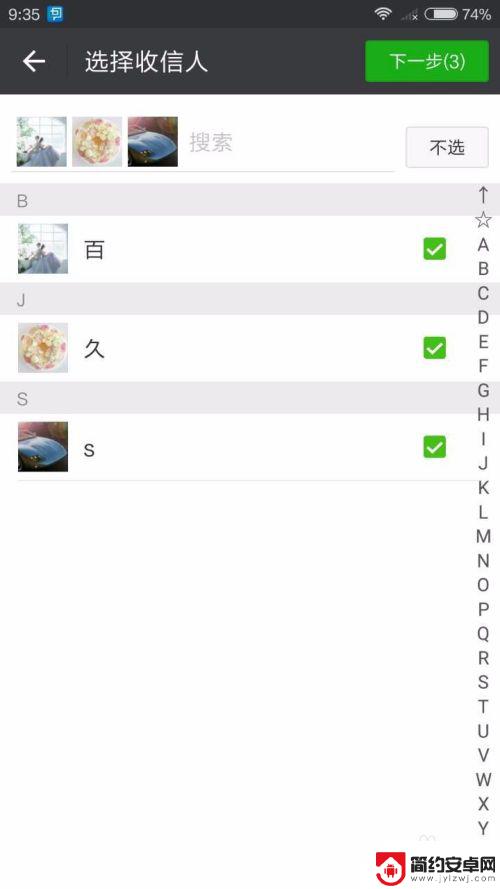
9.选好之后,点击下一步。进入群发界面,然后在聊天界面编辑要写的内容,或者复制好的内容,粘贴到输入框就好啦,点击发送,大家都会收到你发的消息了。

以上就是小米手机聊天怎么群发的全部内容,还有不清楚的用户就可以参考一下小编的步骤进行操作,希望能够对大家有所帮助。










